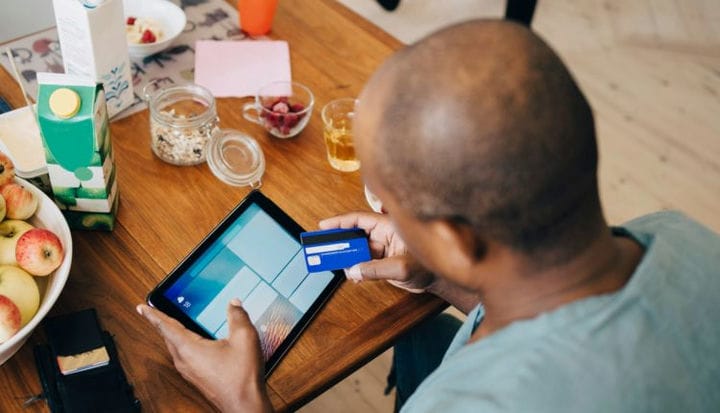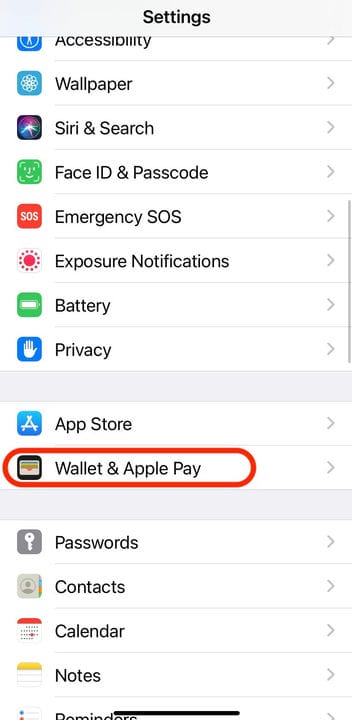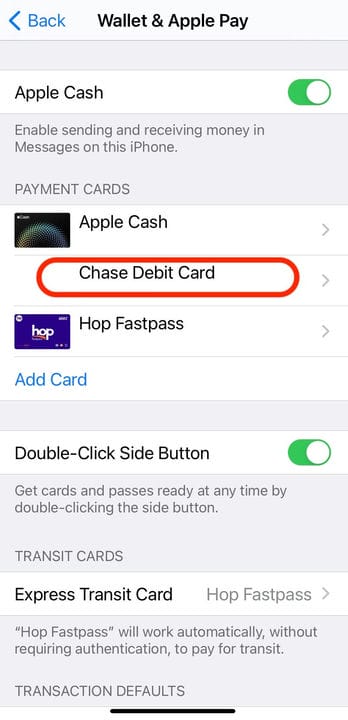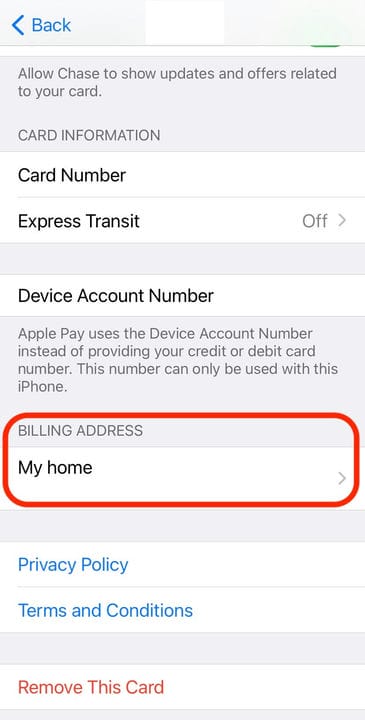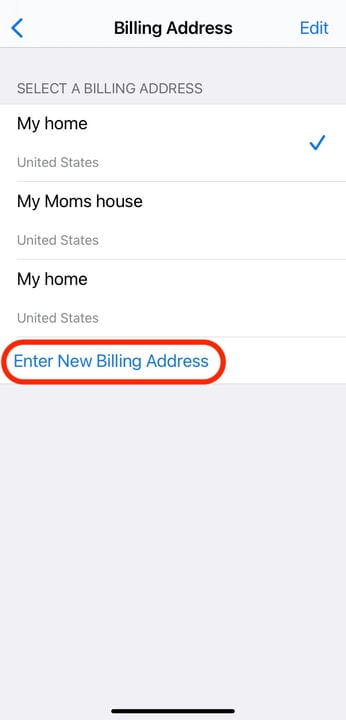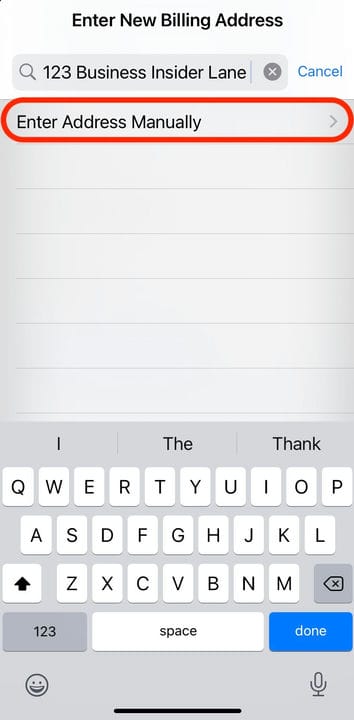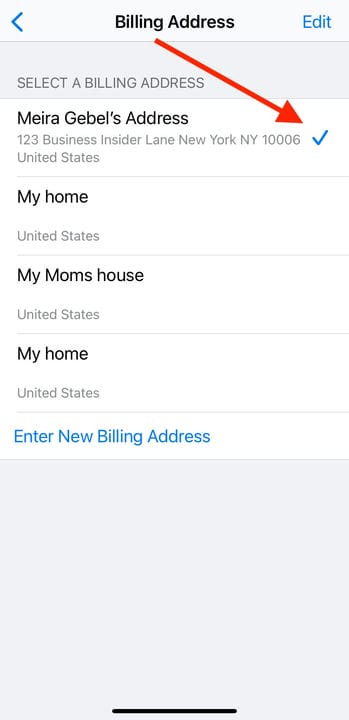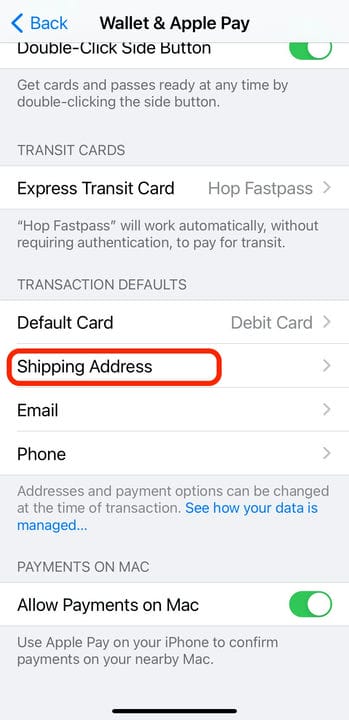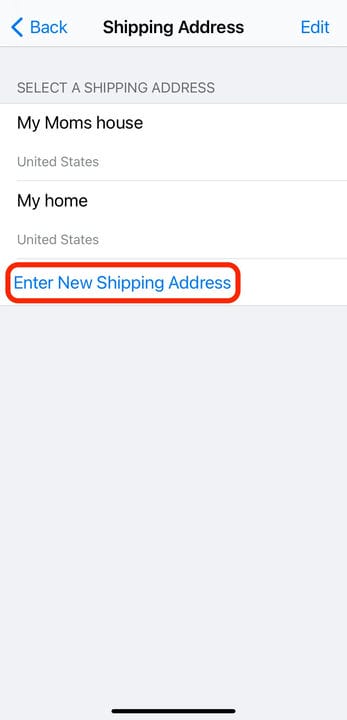Apple Payn laskutus- tai toimitusosoitteen muuttaminen
- Voit muuttaa luotto- tai maksukorttiisi liitettyä Apple Payn laskutusosoitetta ja ostojen toimitusosoitetta Asetukset-sovelluksen "Wallet & Apple Pay" -valikossa.
- Laskutusosoitteet voidaan päivittää korttikohtaisesti "Maksukortit"-osiossa, ja ne voidaan luoda automaattisesti tai syöttää manuaalisesti.
- Jos haluat muokata toimitusosoitetta, sinun on käytettävä "Tapahtuman oletusasetukset" -vaihtoehtoa "Wallet & Apple Pay" -valikossa.
Jos olet äskettäin muuttanut tai saanut uusia maksukortteja, toimitus- ja laskutustietojesi päivittämisen tulee olla yksi prioriteeteistasi.
Jos käytät Apple Payta
Monissa ostoksissasi voit muuttaa tai päivittää uuden pankki- ja luottokorttien laskutusosoitteesi Apple Pay Walletissa Asetukset-sovelluksessa. Ja kun ostat asioita verkossa Apple Paylla, voit myös muuttaa toimitusosoitettasi, jotta ostoksesi eivät lähety väärään paikkaan.
Apple Pay -korttien ja -tapahtumien osoitteiden muuttaminen ja päivittäminen voidaan tehdä kaikissa iOS-laitteissa. Näin se tehdään.
Apple Pay -laskutusosoitteen muuttaminen
1. Käynnistä Asetukset-sovellus iPhonessa tai iPadissa.
2. Vieritä, kunnes löydät kohdan "Wallet & Apple Pay". Napauta sitä.
Valitse Asetukset-sovelluksesta "Wallet & Apple Pay".
3. Valitse "Maksukortit"-kohdasta kortti, jonka haluat päivittää.
Voit muuttaa korttiesi laskutusosoitetta vain yksi kerrallaan.
4. Valitse Laskutusosoite.
Valitse osoite, joka sinulla on jo tiedoissasi.
5. Napauta alareunassa "Anna uusi laskutusosoite".
"Anna uusi laskutusosoite" -vaihtoehto on sivun alareunassa.
6. Aloita valitun kortin uuden laskutusosoitteen kirjoittaminen sovellusnäytön yläreunassa olevaan tekstikenttään.
7. Kun kirjoitat, osoite voi luoda automaattisesti. Voit joko valita oikean osoitteen luettelosta tai valita "Syötä osoite manuaalisesti" ja täyttää kaikki tarvittavat tekstikentät.
Jos haluat kirjoittaa osoitteen, joka ei näy automaattisesti luodussa luettelossa, kirjoita se manuaalisesti.
8. Kun olet valmis, valitse "Valmis" näytön oikeasta yläkulmasta.
9. Syöttämäsi laskutusosoitteen viereen pitäisi ilmestyä sininen valintamerkki muutoksen vahvistamiseksi.
Sininen valintamerkki tulee näkyviin juuri antamasi osoitteesi viereen, jos se on kelvollinen.
Apple Pay -toimitusosoitteen muuttaminen
1. Avaa Asetukset-sovellus iPhonessa tai iPadissa.
2. Vieritä alas ja napauta "Wallet & Apple Pay".
3. Valitse Tapahtuman oletusarvot -alivalikosta Toimitusosoite.
Toimitusosoite määrää, minne ostoksesi lähetetään.
4. Valitse "Anna uusi toimitusosoite" näytön alareunasta.
Napauta "Anna uusi toimitusosoite".
5. Aloita toimitusosoitteen kirjoittaminen asiaankuuluvaan tekstikenttään.
- Huomautus: Laskutusosoitteen tavoin iOS-laitteesi saattaa täyttää osoitteet automaattisesti kirjoittaessasi. Joten jos näet luettelossa oikean osoitteen, valitse se. Jos ei, valitse "Anna osoite manuaalisesti".
6. Napauta "Valmis" näytön oikeassa yläkulmassa, kun olet joko valinnut tai kirjoittanut oikean osoitteen.
7. Juuri kirjoittamasi osoitteen viereen pitäisi ilmestyä sininen valintamerkki. Jos ei, valitse se napauttamalla osoitetta.